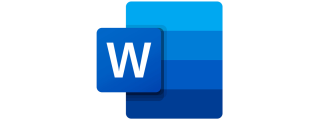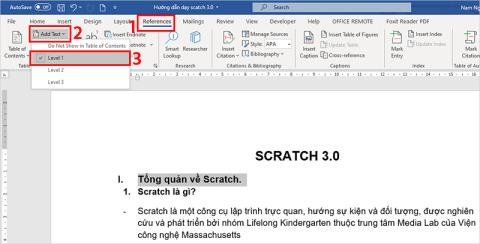Microsoft Word를 활용하는 11가지 창의적인 방법

Microsoft Word라고 하면 무엇이 떠오르나요? 문서? 재개하다? 이것이 Word의 주요 용도이긴 하지만, Word는 다양한 창의적 프로젝트에 사용할 수 있는 놀라울 정도로 다재다능한 도구이기도 합니다.
대부분의 사람들에게 Microsoft Word는 전문적인 문서를 만드는 데 가장 많이 사용하는 도구이지만, 서식을 지정하는 데는 시간이 많이 걸릴 수 있습니다. 다행히 몇 가지 간단한 팁을 활용하면 작업 흐름을 간소화하여 단 몇 분 만에 세련되고 시각적으로 매력적인 문서를 만들 수 있습니다.
목차
손가락을 키보드에 얹어 두면 서식을 빠르게 변경하고 글쓰기에 집중할 수 있습니다. 더 이상 마우스를 더듬거리며 주의가 산만해지는 일이 없습니다.
예를 들어, 텍스트를 굵게 표시하려면 Ctrl + B를 누르기만 하면 됩니다 . 마찬가지로 기울임체를 적용하려면 Ctrl + I를 사용하고 밑줄을 적용하려면 Ctrl + U를 누릅니다 . 이러한 기본적인 서식 단축키는 Word에서 시간을 절약할 수 있는 여러 가지 방법 중 빙산의 일각에 불과합니다.
Ctrl + L, Ctrl + E , Ctrl + R을 사용하여 텍스트를 빠르게 왼쪽, 가운데, 오른쪽에 맞출 수 있습니다 . Ctrl + 2를 누르면 문서 간격이 2줄로 줄어들고, Ctrl + 1을 누르면 1줄로 늘어납니다. 이러한 단축키를 사용하면 문서 레이아웃을 쉽게 조정할 수 있습니다.
Word에서 시간을 절약할 수 있는 단축키에 대한 보다 포괄적인 목록을 보려면 모든 Word 사용자가 알아야 할 Windows 단축키 에 대한 문서를 참조하세요 .
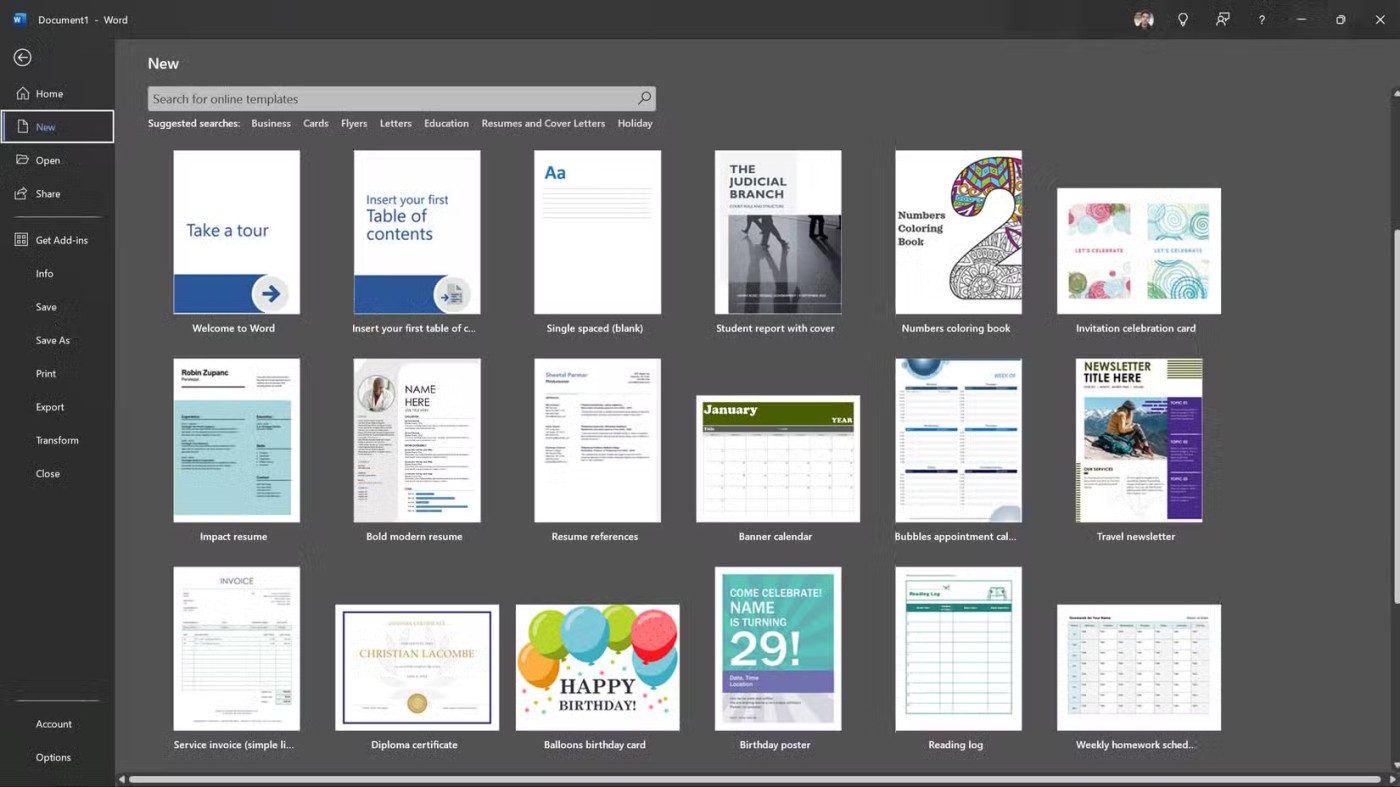
보고서, 송장, 뉴스레터 등 유사한 문서를 많이 만드는 경우 Word 템플릿을 사용하면 시간을 크게 절약할 수 있습니다. Word 템플릿에는 콘텐츠를 위한 자리 표시자가 미리 포맷되어 있으므로 매번 처음부터 시작할 필요가 없습니다.
Word에서는 새 문서 메뉴 를 통해 접근할 수 있는 일반적인 문서 유형에 대한 다양한 기본 템플릿을 제공합니다 . 귀하의 필요에 가장 적합한 템플릿을 선택하면 귀하만의 콘텐츠로 채워진 전문적으로 디자인된 문서를 얻을 수 있습니다.
더 많은 옵션을 알아보려면 Microsoft Word 템플릿을 다운로드할 수 있는 다음 사이트를 확인하세요 . 다양한 산업과 목적에 맞게 설계된 무료 및 프리미엄 템플릿을 많이 찾으실 수 있습니다. 이러한 템플릿을 사용하면 최소한의 노력으로 아름다운 문서를 만들 수 있습니다.
하지만 기존 템플릿이 충족하지 못하는 특정 서식 요구 사항이 있는 경우 Microsoft Word에서 사용자 지정 템플릿을 만드는 것을 고려하세요 . 원하는 스타일로 나만의 템플릿을 저장해 두면, 필요할 때마다 다시 사용할 수 있습니다.
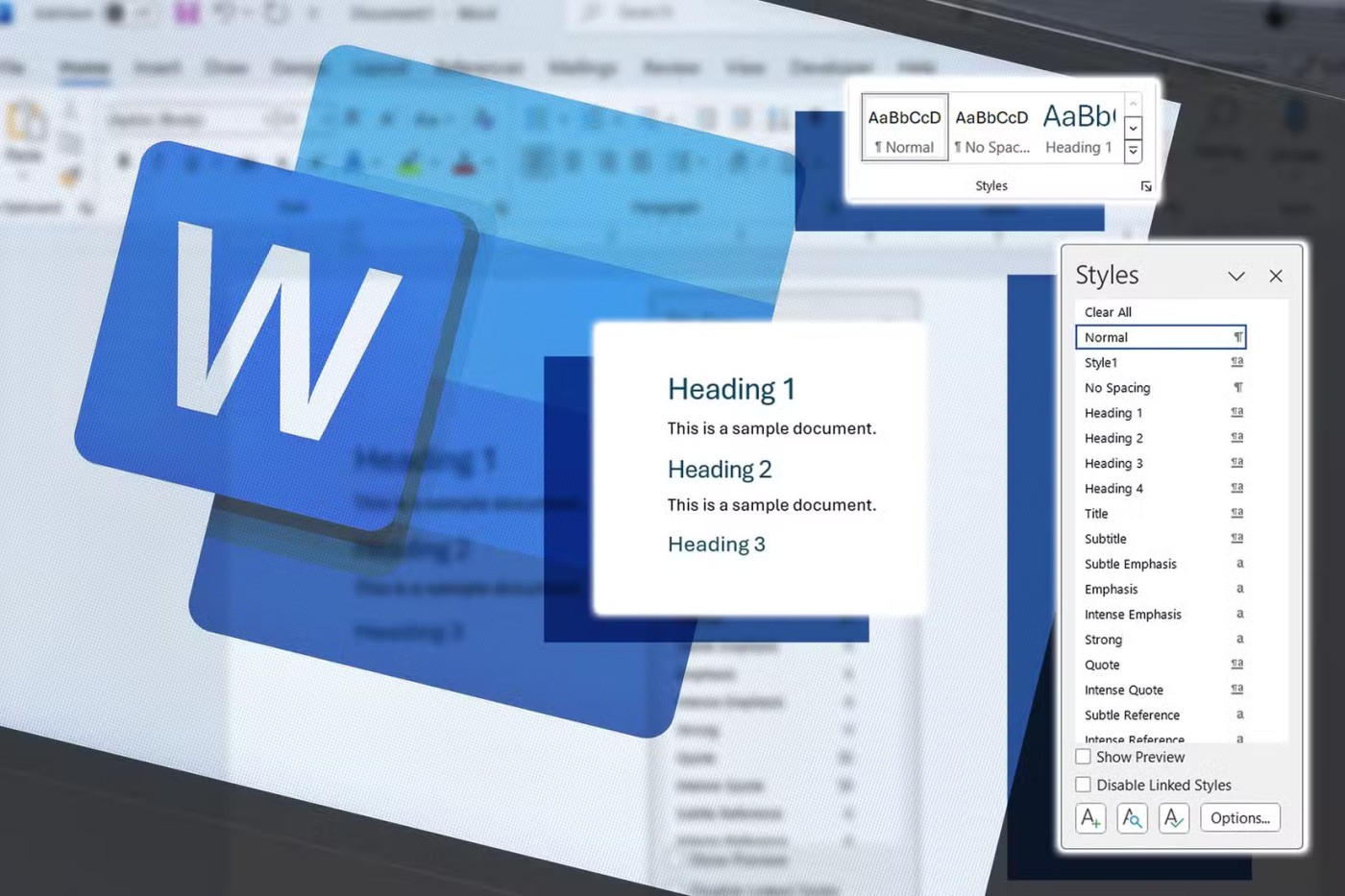
Word에서 스타일을 사용하면 항상 문서 전체에 일관된 서식을 적용할 수 있습니다. 먼저, 제목, 문단 및 기타 요소에 대한 스타일을 정의합니다. 그러면 각 섹션을 수동으로 서식을 지정하지 않고도 일관된 모양을 가질 수 있습니다.
스타일을 적용하려면 텍스트를 선택하고 홈 탭의 스타일 갤러리에서 원하는 스타일을 선택합니다 . 스타일을 수정해야 하는 경우 해당 스타일을 마우스 오른쪽 버튼으로 클릭하고 수정을 선택하여 글꼴, 크기, 색상 및 기타 속성을 사용자 정의하세요. 스타일을 변경하면 문서에서 해당 스타일의 모든 인스턴스가 자동으로 업데이트됩니다.
빠른 실행 도구 모음은 가장 자주 사용하는 명령을 클릭 한 번으로 관리할 수 있는 편리한 기능입니다. 기본적으로 이 막대에는 저장, 실행 취소 , 다시 실행 과 같은 기본 명령이 포함되어 있지만 자주 사용하는 서식 도구를 포함하도록 쉽게 사용자 정의할 수 있습니다.
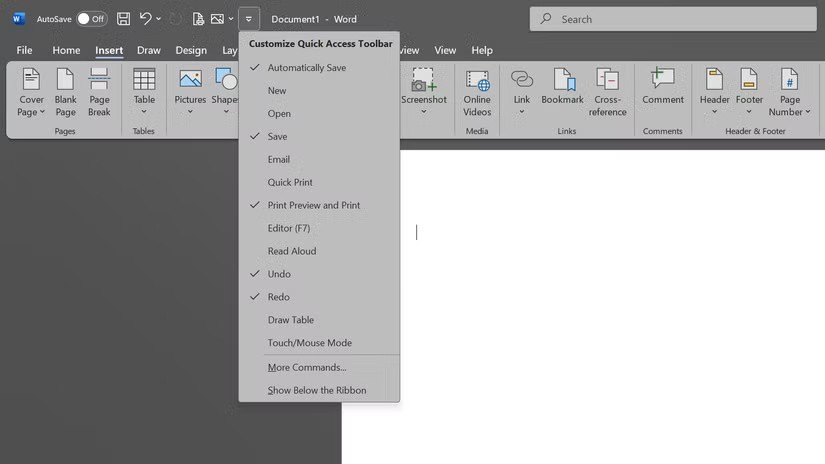
도구 모음에 명령을 추가하려면 리본에서 해당 명령을 마우스 오른쪽 버튼으로 클릭하고 빠른 실행 도구 모음에 추가를 선택합니다 . 이렇게 하면 즐겨찾는 스타일, 서식 복사, 텍스트 정렬 옵션 등 개인화된 서식 요소 모음을 만들 수 있습니다.
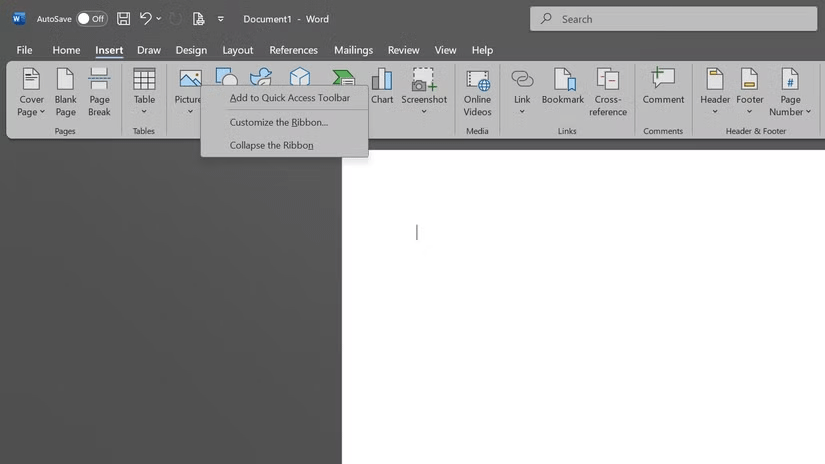
특정 서식을 적용할 때마다 리본을 검색할 필요가 없으므로 시간이 절약됩니다.
긴 문서를 작업할 때 특정 섹션을 찾기 위해 페이지를 스크롤하는 것은 매우 어려울 수 있습니다. 탐색 창은 섹션 간에 빠르게 전환하는 데 도움이 되는 또 다른 강력한 도구입니다.
탐색 창에 액세스하려면 보기 탭으로 이동하여 탐색 창 옆에 있는 상자를 선택하세요 . 이렇게 하면 문서의 제목 목록을 보여주는 사이드바가 열립니다. 제목을 클릭하면 해당 섹션으로 바로 이동합니다.
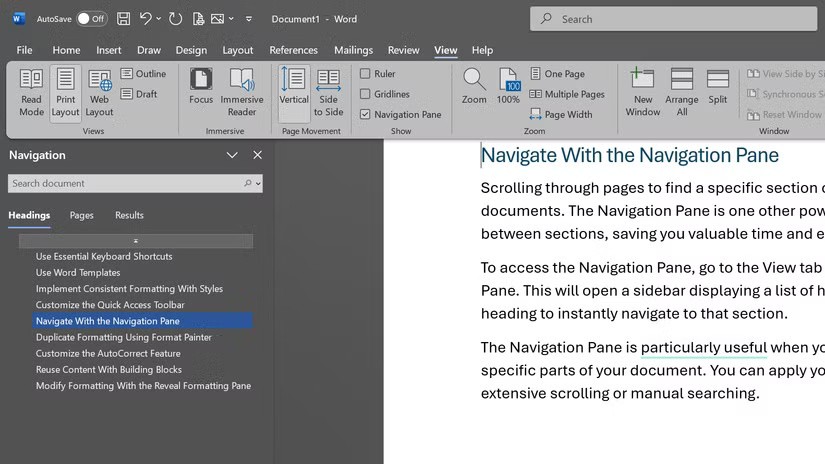
탐색 창은 문서의 특정 부분에 대한 서식을 변경해야 할 때 특히 유용합니다. 많은 스크롤이나 수동 검색 없이도 서식 업데이트를 효율적으로 적용할 수 있습니다.
서식 복사기는 문서의 한 부분에서 서식을 빠르게 복사하여 다른 부분에 적용할 수 있는 편리한 도구입니다. 이 기능을 사용하면 콘텐츠 전체에서 일관된 형식을 유지해야 할 때 많은 시간을 절약할 수 있습니다.
서식 복사를 사용하려면 서식을 복사하려는 텍스트를 선택하고 홈 탭 에서 서식 복사 아이콘 (페인트브러시 모양)을 클릭한 다음 서식을 적용할 텍스트를 클릭하고 드래그합니다.
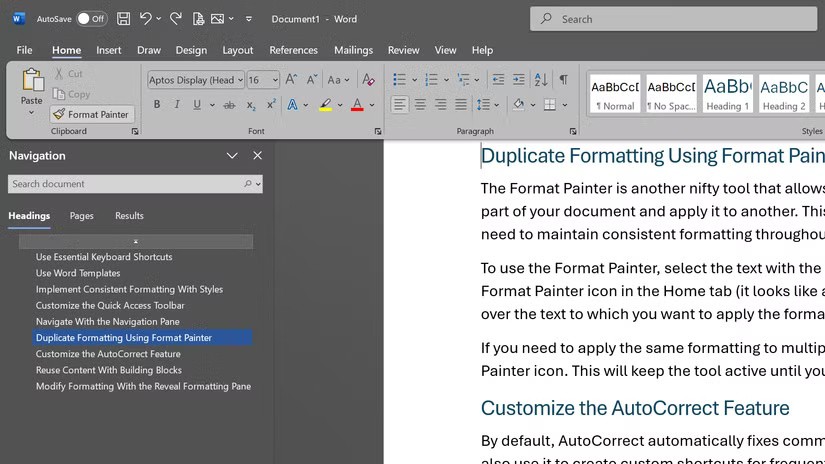
팁 : 여러 섹션에 동일한 서식을 적용해야 하는 경우 서식 복사 아이콘을 두 번 클릭하세요. 이렇게 하면 Esc 키를 누르 거나 아이콘을 다시 클릭할 때까지 도구가 활성 상태로 유지됩니다.
기본적으로 자동 고침 기능은 일반적인 오타와 철자 오류를 자동으로 수정하지만, 자주 사용하는 구문이나 서식에 대한 사용자 지정 바로 가기를 만드는 데 사용할 수도 있습니다.
자동 고침을 사용자 지정하려면 파일 > 옵션 > 언어 교정 > 자동 고침 옵션 으로 이동하세요 . 여기서 목록에 항목을 직접 추가할 수 있습니다. 예를 들어, "br"을 설정하면 자동으로 "Best regards"로 확장되고, "mh"를 설정하면 자동으로 "My Company Name"으로 확장되어 원하는 글꼴과 크기로 표시되도록 설정할 수 있습니다.
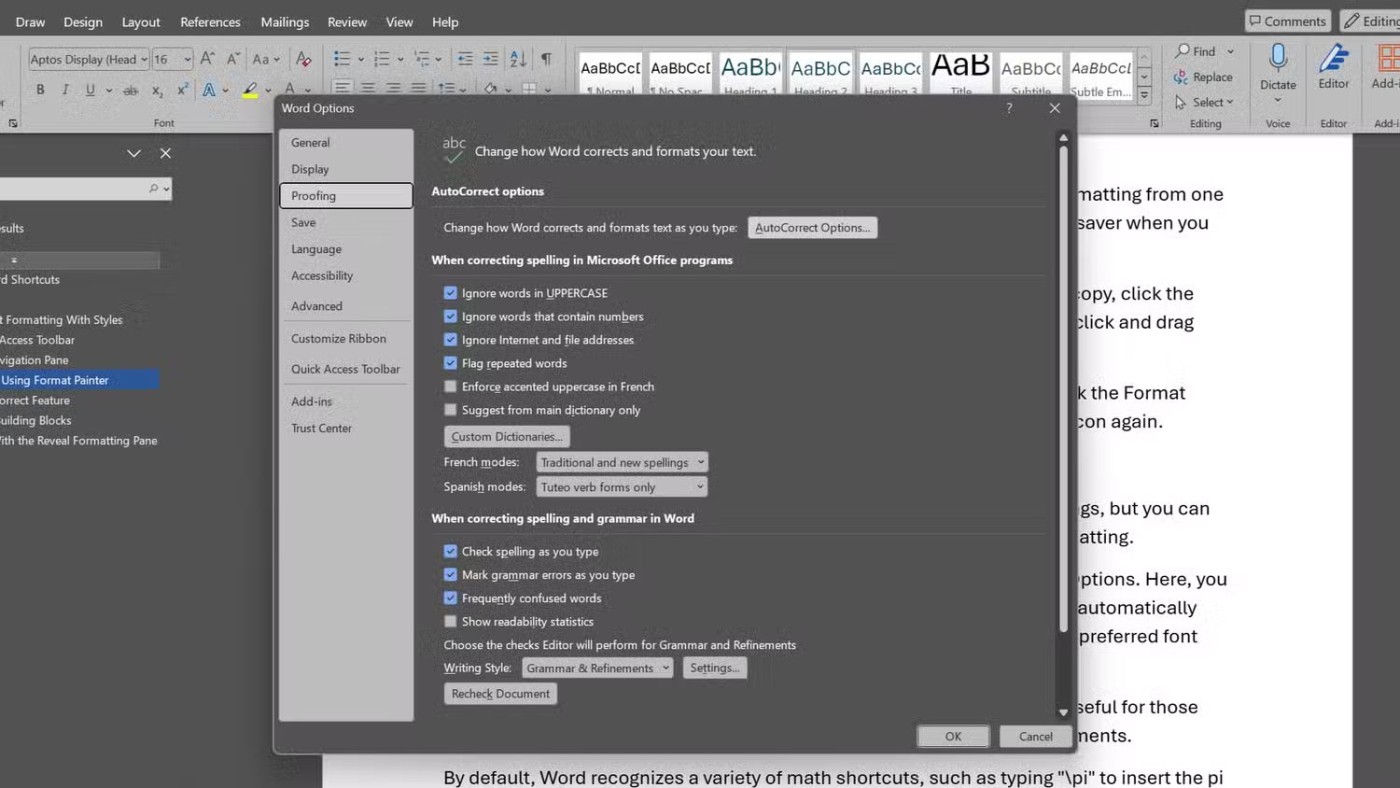
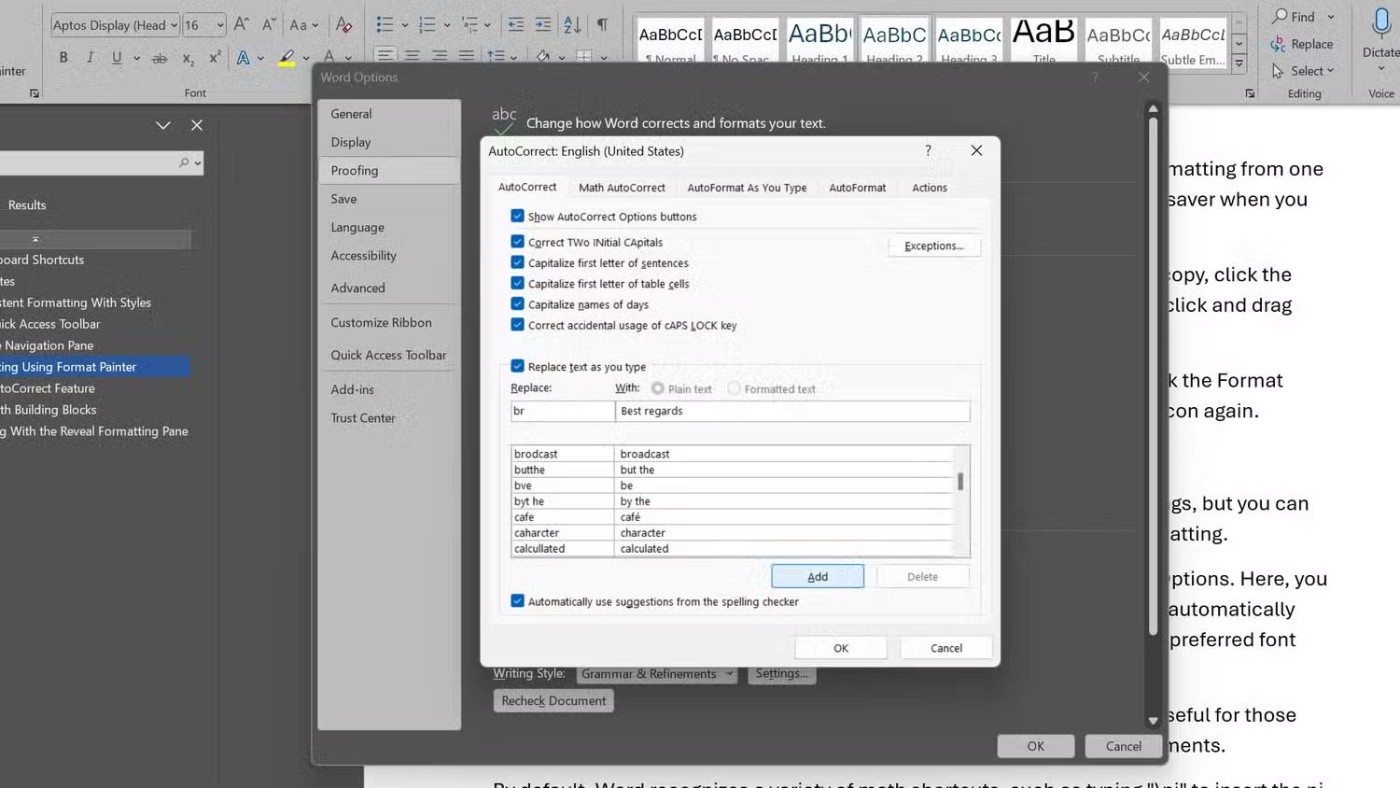
같은 메뉴에서 수학 자동 수정 기능도 찾을 수 있습니다. 이 기능은 문서에 방정식이나 수학 기호를 자주 포함하는 사람들에게 특히 유용합니다.
기본적으로 Word에서는 "\pi"를 입력하여 파이 기호(π)를 삽입하거나 "\sqrt" 뒤에 숫자를 입력하여 제곱근 기호(√)를 만드는 등 많은 수학 단축키를 인식합니다.
빠른 파트는 서식이 지정된 콘텐츠를 저장하고 재사용하는 좋은 방법입니다. 이러한 콘텐츠에는 머리글, 바닥글, 표지 페이지, 심지어 문서의 전체 섹션이 포함됩니다. 이러한 구성 요소를 빠른 문서로 저장하면 몇 번의 클릭만으로 모든 문서에 삽입할 수 있습니다.
빠른 부분을 만들려면 저장하려는 콘텐츠를 선택하고 삽입 > 빠른 부분 > 선택 항목을 빠른 부분 갤러리에 저장 으로 이동합니다 . 빌딩 블록의 이름을 지정하고, 카테고리를 선택한 후 확인을 클릭합니다 . 이제 해당 콘텐츠를 사용해야 할 때마다 삽입 > 빠른 문서 요소 로 가서 라이브러리에서 해당 콘텐츠를 선택하기만 하면 됩니다.
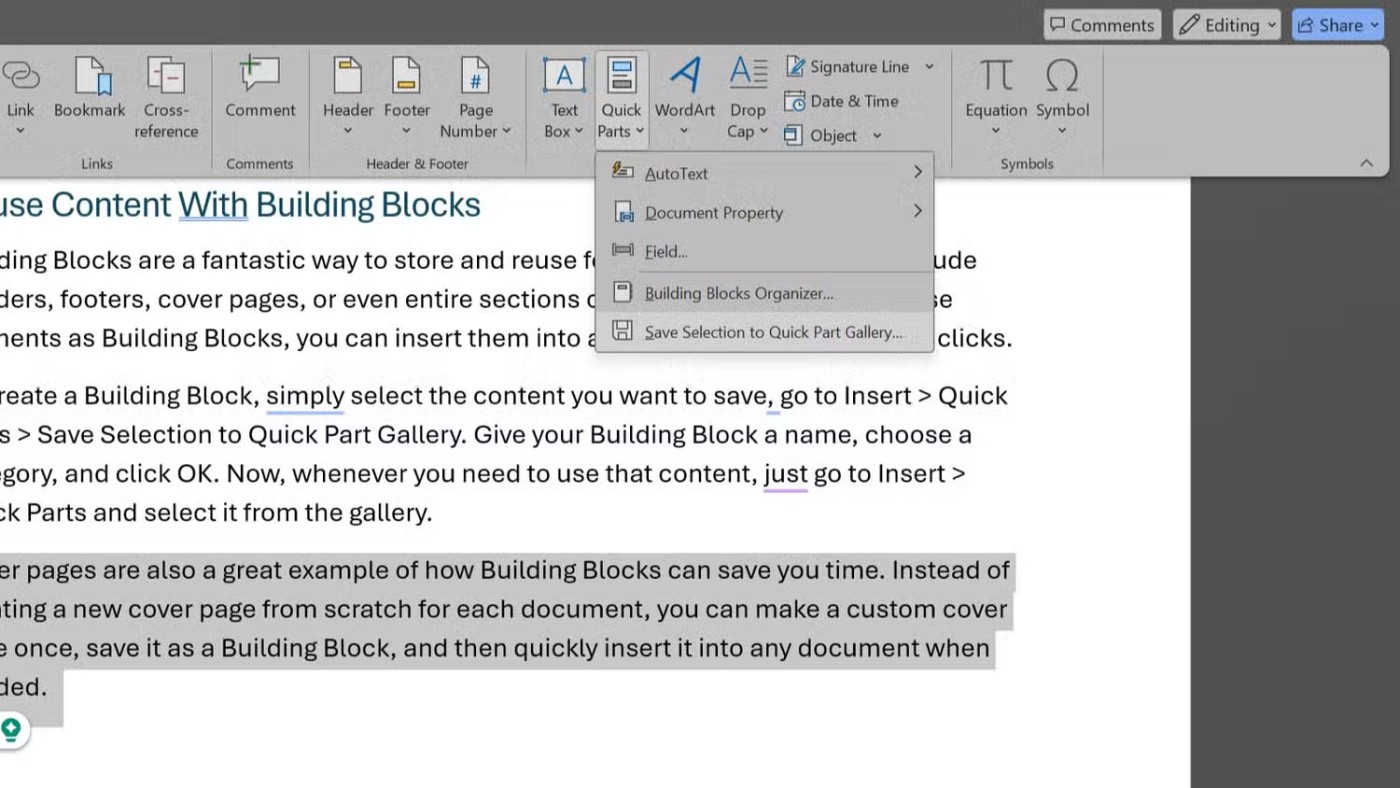
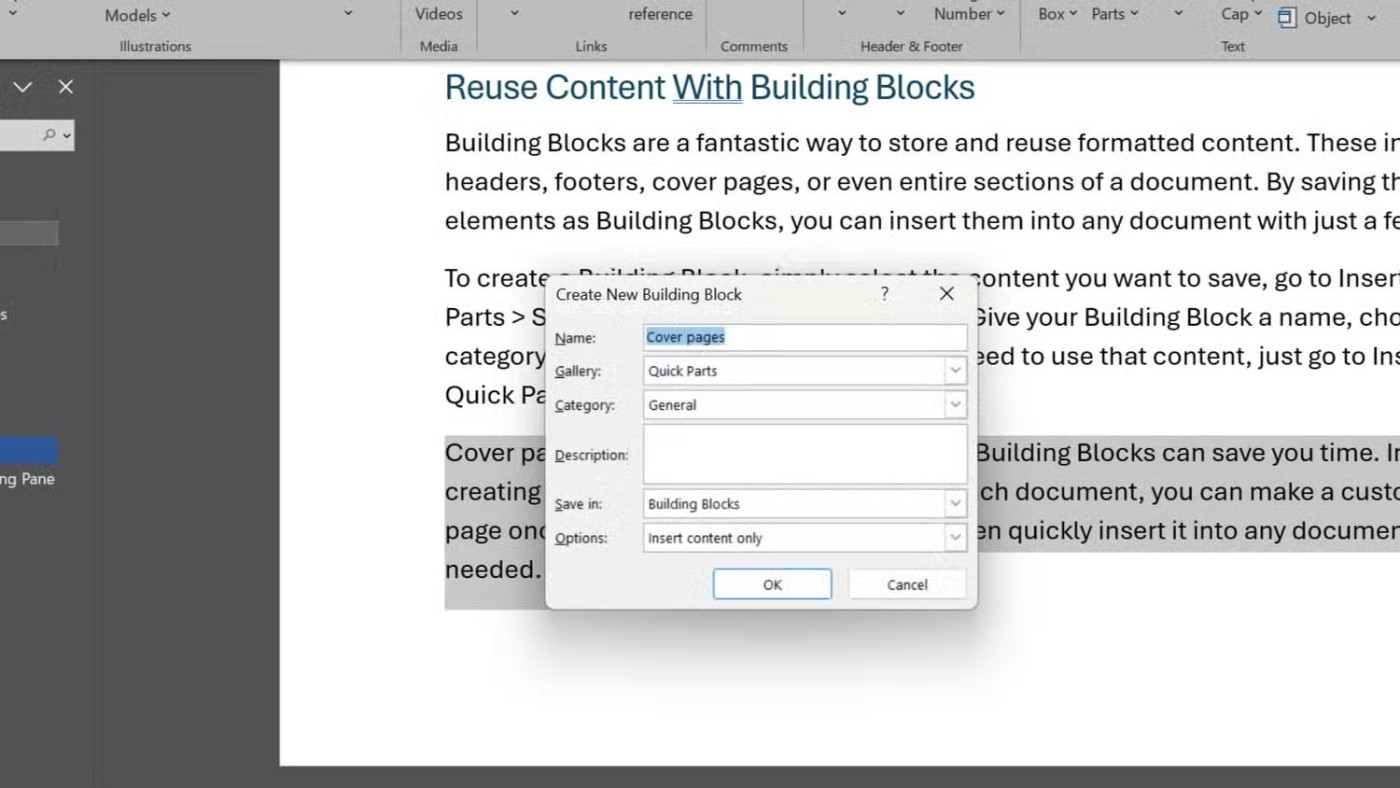
표지 페이지는 Quick Parts가 어떻게 여러분의 시간을 절약해 줄 수 있는지 보여주는 좋은 예입니다. 각 문서마다 새로운 표지 페이지를 처음부터 만드는 대신, 사용자 지정 표지 페이지를 한 번 만들고, 빠른 부분으로 저장한 다음, 필요할 때 모든 문서에 빠르게 삽입할 수 있습니다.
서식 표시 창에는 글꼴, 크기, 스타일, 단락 설정을 포함하여 선택한 텍스트의 모든 서식 세부 정보가 표시됩니다.
서식 표시 창에 액세스하려면 Shift + F1을 누르세요 . 이 창은 화면 오른쪽에 나타나며, 선택한 텍스트에 적용된 서식에 대한 세부 정보를 제공합니다.
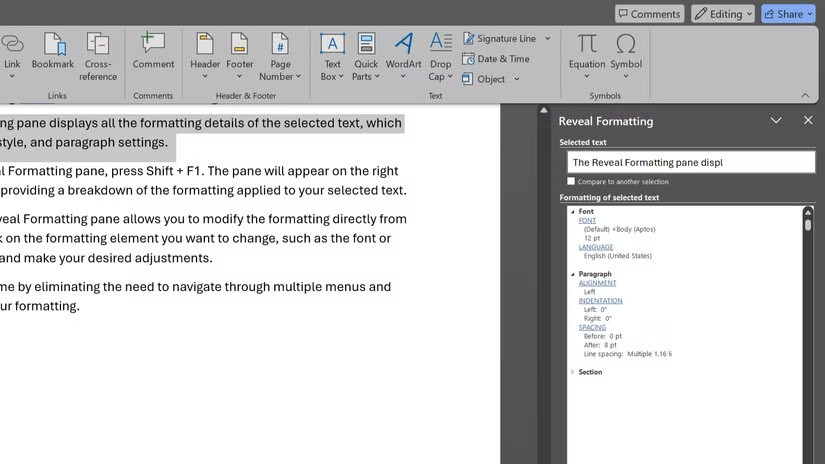
또한 서식 표시 창을 사용하면 창 자체에서 직접 서식을 수정할 수 있습니다. 변경하려는 서식 요소(예: 글꼴이나 문단 간격)를 클릭하고 원하는 대로 조정할 수 있습니다.
그렇게 하면 서식을 수정하기 위해 여러 메뉴와 대화 상자를 탐색할 필요가 없으므로 시간을 절약할 수 있습니다.
이제 시간을 절약할 수 있는 팁을 알았으니, 짧은 시간 안에 전문적이고 잘 구성된 문서를 만들 수 있습니다.
Microsoft Word라고 하면 무엇이 떠오르나요? 문서? 재개하다? 이것이 Word의 주요 용도이긴 하지만, Word는 다양한 창의적 프로젝트에 사용할 수 있는 놀라울 정도로 다재다능한 도구이기도 합니다.
글을 쓰는 데 많은 시간을 보내는 사람이라면 Word의 받아쓰기 도구가 정말 큰 도움이 될 것입니다.
깜빡이는 커서 때문에 움직일 수 없을 때, Microsoft Word의 이러한 요령을 활용하면 정신적 차단을 극복하는 데 도움이 됩니다.
Word의 Copilot을 사용하면 AI의 힘을 활용해 빈 페이지에서 완성된 초안을 만들 수 있습니다.
돋보이는 이력서를 만드는 것이 필수적이다. Canva, Microsoft Word, Google Docs가 인기 있는 선택지입니다. 하지만 어떤 옵션이 당신에게 가장 좋을까?
Word의 스타일 기능을 마스터하면 비즈니스 보고서, 학술 논문 또는 개인 프로젝트를 만들 때 작업의 질을 크게 향상시킬 수 있습니다.
텍스트가 누락되거나, 여백이 잘못 정렬되거나, 전체 페이지가 인쇄되지 않으면 작업이 중단될 수 있습니다. 다행히도 이러한 문제 대부분은 쉽게 해결할 수 있습니다.
가계도를 처음부터 만드는 방법을 모른다면, 이러한 Microsoft Word 및 Excel 템플릿이 도움이 될 수 있습니다.
편리한 추가 기능 덕분에 ChatGPT의 기능을 Microsoft Word에 원활하게 통합하여 문서 작성 프로세스를 더욱 효율적으로 만들 수 있습니다.
2024, 2025년 업데이트된 Word 용 복구 도구 상자는 Microsoft Word 데이터 파일에서 텍스트 정보를 효과적으로 복구하는 데 사용됩니다.
인쇄를 위해 확인란을 사용하여 Microsoft Word에서 체크리스트를 만드는 방법. 마우스 클릭으로 확인할 수 있는 상자와 함께 Word에서 채울 양식에 대한 체크리스트를 만드는 방법.
이 기사에서는 Microsoft Word에서 간편하게 자동 목차를 만드는 방법을 단계별로 안내합니다.
잘 디자인된 목차는 전체 문서를 정리하는 데 도움이 됩니다. Microsoft Word에서는 목차를 쉽게 삽입할 수 있습니다. 그런 다음 몇 가지 간단한 디자인 조정만으로도 목차를 정말로 돋보이게 만들 수 있습니다.
이 글에서는 하드 드라이브에 문제가 생겼을 때 다시 접근할 수 있는 방법을 안내해 드리겠습니다. 함께 따라 해 보세요!
AirPods는 언뜻 보기에 다른 무선 이어폰과 별반 다르지 않아 보입니다. 하지만 몇 가지 잘 알려지지 않은 기능이 발견되면서 모든 것이 달라졌습니다.
Apple은 iOS 26을 출시했습니다. 완전히 새로운 불투명 유리 디자인, 더욱 스마트해진 경험, 익숙한 앱의 개선 사항이 포함된 주요 업데이트입니다.
학생들은 학업을 위해 특정 유형의 노트북이 필요합니다. 선택한 전공 분야에서 뛰어난 성능을 발휘할 만큼 강력해야 할 뿐만 아니라, 하루 종일 휴대할 수 있을 만큼 작고 가벼워야 합니다.
Windows 10에 프린터를 추가하는 것은 간단하지만, 유선 장치의 경우와 무선 장치의 경우 프로세스가 다릅니다.
아시다시피 RAM은 컴퓨터에서 매우 중요한 하드웨어 부품으로, 데이터 처리를 위한 메모리 역할을 하며 노트북이나 PC의 속도를 결정하는 요소입니다. 아래 글에서는 WebTech360에서 Windows에서 소프트웨어를 사용하여 RAM 오류를 확인하는 몇 가지 방법을 소개합니다.
스마트 TV는 정말로 세상을 휩쓸었습니다. 이렇게 많은 뛰어난 기능과 인터넷 연결 덕분에 기술은 우리가 TV를 시청하는 방식을 바꾸어 놓았습니다.
냉장고는 가정에서 흔히 볼 수 있는 가전제품이다. 냉장고는 보통 2개의 칸으로 구성되어 있는데, 냉장실은 넓고 사용자가 열 때마다 자동으로 켜지는 조명이 있는 반면, 냉동실은 좁고 조명이 없습니다.
Wi-Fi 네트워크는 라우터, 대역폭, 간섭 외에도 여러 요인의 영향을 받지만 네트워크를 강화하는 몇 가지 스마트한 방법이 있습니다.
휴대폰에서 안정적인 iOS 16으로 돌아가려면 iOS 17을 제거하고 iOS 17에서 16으로 다운그레이드하는 기본 가이드는 다음과 같습니다.
요거트는 정말 좋은 음식이에요. 매일 요구르트를 먹는 것이 좋은가요? 매일 요구르트를 먹으면, 몸에 어떤 변화가 있을까요? 함께 알아보죠!
이 기사에서는 가장 영양가 있는 쌀 종류와 어떤 쌀을 선택하든 건강상의 이점을 극대화하는 방법에 대해 설명합니다.
수면 일정과 취침 루틴을 정하고, 알람 시계를 바꾸고, 식단을 조절하는 것은 더 나은 수면을 취하고 아침에 제때 일어나는 데 도움이 되는 몇 가지 방법입니다.
임대해 주세요! Landlord Sim은 iOS와 Android에서 플레이할 수 있는 모바일 시뮬레이션 게임입니다. 여러분은 아파트 단지의 집주인 역할을 하며 아파트 내부를 업그레이드하고 세입자가 입주할 수 있도록 준비하여 임대를 시작하게 됩니다.
욕실 타워 디펜스 Roblox 게임 코드를 받고 신나는 보상을 받으세요. 이들은 더 높은 데미지를 지닌 타워를 업그레이드하거나 잠금 해제하는 데 도움이 됩니다.